
- •1.2Требования к оформлению отчета.
- •2Основные приемы работы
- •2.1Основные приемы работы в excel
- •2.1.1Вставка текста на рабочий лист
- •2.1.2Вставка формулы
- •2.1.3Переименование листа
- •2.1.4Построение таблицы
- •2.1.5Вставка формул в ячейки
- •2.1.5.1Мастер функций
- •2.1.6Построение диаграмм
- •2.1.7Копирование рабочего листа
- •2.1.8Создание листа в режиме формул
- •2.1.9Подготовка листов к печати
- •2.1.10Экспорт рабочих листов из Ехсеl в Word
- •2.1.11Вставки копии экрана в ехсеl и word.
- •2.2.6Стили заголовков
- •2.2.7Создание колонтитулов.
- •2.2.8Составление оглавления
- •3Методические указания по выполнению лабораторных работ
- •3.1Создание макета отчета
- •3.2.2.2Графическое решение уравнений
- •3.2.2.3Точное решение уравнения
- •3.3.2.2Построение линий тренда
- •3.4Лабораторная работа № 3 Аппроксимация функции
- •3.4.1Задание
- •3.4.2Методические указания по выполнению работы
- •3.4.2.1Аппроксимация функции.
- •3.6.2.2Автофильтрация данных
- •Фильтрация по точному значению
- •Фильтрация по шаблону.
- •Фильтрация по диапазону значений
- •3.7.2.2Создание вычисляемого условия отбора.
- •Применение расширенного фильтра.
- •3.11Лабораторная работа № 10 Связанная консолидация таблиц.
- •3.11.1Задание
- •3.11.2Методические указания по выполнению работы.
- •3.12.2.2Консолидация таблиц
- •3.13Лабораторная работа № 12 Использование элементов управления и макросов.
- •3.13.1Задание.
- •3.13.2Методические указания по выполнению работы.
- •3.13.2.1Счетчик
- •3.13.2.2Создание макроса
- •3.13.2.3Кнопка
- •3.13.2.4Вставка строки.
- •3.13.2.5Копирование строки
- •3.13.2.6Удаление строки
- •3.13.2.7Поле со списком
- •3.13.2.8Применение функции «индекс»
- •3.13.2.9Переключатель
- •Приложение 1
- •Решение уравнений и аппроксимация (лабораторные работы 1-3)
- •Обработка данных в таблице (лабораторные 4-12)
- •В таблицах рекомендуется использовать следующие функции (адреса ячеек зависят от расположения таблицы).
- •Приложение 2
- •Международный институт рынка Факультет экономики и менеджмента Кафедра информационных систем и компьютерных технологий Отчет о лабораторном практикуме по табличному процессору excel
- •Оглавление
- •Рекомендуемая литература
- •Ч. Рабин. Эффективная работа сMicrosoft Word 2000 – сПб: Питер, 2000. – 944с.: ил.
- •М. Додж, к. Стинсон. Эффективная работа сMicrosoft eXcel 2000 – сПб: Питер, 2002. – 1056с.: ил.
3.7.2.2Создание вычисляемого условия отбора.
При создании вычисляемого условия ссылки могут быть как на ячейки, расположенные в таблице, так и за ее пределам. В лабораторной работе ссылки делаются на ячейки внутри таблицы.
Название столбца, в котором расположено условие должно отличатся от столбцов таблицы.
Диапазон условий имеет вид

I10 – первая ячейка столбца, значения которого сравниваются с заданным условием. В процессе фильтрации в этом столбце каждая ячейка будет сравниваться с условием.
$I$10:$I$16 – диапазон ячеек, которые используются для вычисления условия. В данном случае ссылки должны быть абсолютные.
Применение расширенного фильтра.
1. Создать область условий.
2. Поставить курсор в таблицу и выполнить команду «ДанныеФильтрРасширенный фильтр».
3. В окне «Расширенный фильтр» переключатель поставить в положение «скопировать результат в другое место.
4. В поле «Исходный диапазон» указать диапазон ячеек, которые занимает таблица (Если курсор стоит в таблице и таблица преобразована в список диапазон выделяется автоматически).
5. В поле «Диапазон условий» указать диапазон ячеек, в которых расположена область условий.
6. Поставить переключатель в положение «скопировать результат в другое место».
6. В поле «Поместить результат в диапазон» указать или диапазон ячеек, в который будет помещен результат фильтрации, или начальную ячейку диапазона.

3.8 Лабораторная работа № 7 Сортировка данных
Цель работы: овладение навыками сортировки данных
- по одному и нескольким столбцам
- по пользовательскому списку.
3.8.1Задание.
1. Выполнить сортировки по одному столбцу: символьному и числовому.
2. Выполнить сортировку по двум столбцам.
3. Создать пользовательский список.
4. Выполнить сортировку по пользовательскому списку.
3.8.2Методические указания по выполнению работы
Скопировать лист с 5 лабораторной работой и оформить его в соответствии с Приложением 3.
Сделать 4 копии исходной таблицы (по числу видов сортировки).
3.8.2.1Сортировка
Поставить курсор в таблицу. Выполнить команду «ДанныеСортировка»
В окне «Сортировка диапазона» переключатель «Идентифицировать поля по» должен стоять в положении «подписям».
В списке «Сортировать по» выбрать требуемый столбец и поставить переключатель вида сортировки в требуемое положение: «по возрастанию» или «по убыванию».
Перед сортировкой по двум столбцам для наглядности добавить в таблицу дополнительные строки с повторяющимися символьными данными и отличными – числовыми.
Сортировка выполняется аналогично сортировке по одному столбцу, но дополнительно выполнить установки в строке «Затем по».
3.8.2.2Создание пользовательского списка.
1. На свободном месте напечатать пользовательский список – данные символьного поля расположенные в нужной последовательности.
2. Выделить пользовательский список.
3. Выполнить команду «СервисПараметры».
4. На вкладке «Списки» окна «Параметры» нажать кнопку «Импорт».
3.8.2.3Сортировка по пользовательскому списку.
1. Открыть окно «Параметры сортировки».
2. Нажать кнопку «Параметры».
3. В списке «Сортировка по первому ключу» выбрать требуемый список. Нажать кнопку «ОК».
3.9Лабораторная работа № 8 Подведение итогов
Цель работы: овладение навыками подведения промежуточных итогов.
3.9.1Задание
Подвести итоги по суммарным и максимальным показателям.
3.9.2Методические указания по выполнению работы
1. Скопировать лист с 7 лабораторной работой.
2. Оформить лист EXCEL в соответствии с приложением 3.
3. Удалить все таблицы кроме таблицы, которая использовалась для сортировки по двум столбцам. В этой таблице удалить строку «ИТОГИ» (если она есть).
4. Сделать две копии этой таблицы.
3.9.2.1Подведение итогов.
Перед подведением итогов обязательно выполнить сортировку по столбцу, по которому будут подводиться итоги.
1. Поставить курсор в таблицу.
2. Выполнить команду «ДанныеИтоги».

3. В окне «Промежуточные итоги» в списке «При каждом изменении в:» выбрать столбец, по которому будут подводиться итоги.
4. В списке «Операция:» выбрать операцию, которая будет выполняться при подведении итогов (Сумма или Максимум).
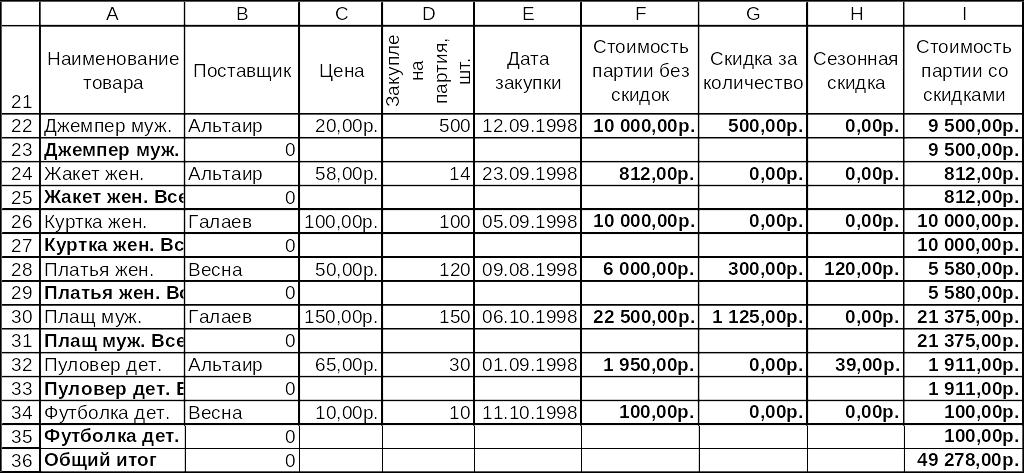
После выполнения подведения итогов в левой части окна EXCEL появляется дополнительное поле с кнопками, с помощью которых можно скрывать и показывать исходные данные.
3.10Лабораторная работа № 9 Несвязанная консолидация таблиц.
Консолидация таблиц позволяет собирать данные из нескольких исходных таблиц, которые могут располагаться в той же самой книге, где находится итоговый лист, или в других книгах. В несвязанной консолидации при изменении данных в исходных таблицах в итоговой таблице данные не изменяются.
3.10.1Задание
Выполнить несвязанную консолидацию трех таблиц по суммарным и максимальным показателям.
3.10.2Методические указания по выполнению работы.
1. Сделать копию листа с 8 лабораторной работы.
2. Убрать итоги (Выполнить команду «ДанныеИтоги» в окне «Промежуточные итоги» нажать кнопку «Убрать все»).
3. Оформить лист в соответствии с примером.
3.10.2.1Консолидация таблиц
1. На свободном месте листа поместить заголовки столбцов итоговой таблицы. Заголовки столбцов итоговой таблицы должны точно соответствовать заголовкам столбцов исходных таблиц, данные из которых будут помещены в итоговую таблицу.
2. Выделить заголовки итоговой таблицы и выполнить команду «ДанныеКонсолидация».
3. В окне «Консолидация» в списке «Функция» выбрать функцию для обработки данных.
4. В настройке «Использовать в качестве имен» обязательно поставить флажки в «подписи верхней строки» и значения левого столбца.
5. Поставить курсор в поле «Ссылка» и выделить область таблицы для консолидации. Выделение области таблицы начинать со столбца, имя которого совпадает с именем левого столбца итоговой таблицы. После выделение области нажать кнопку «Добавить». Аналогичные действия выполнить с остальными таблицами.
